Explorer.EXE leeg bericht met geel uitroepteken bij opstarten
Dit bericht helpt je als je een leeg bericht van Explorer.EXE ziet met een geel uitroepteken(Explorer.EXE blank message with a yellow exclamation mark) . Sommige gebruikers zijn deze fout tegengekomen nadat ze zich bij Windows 10 hadden aangemeld . Er is geen bericht en alleen een geel uitroepteken is zichtbaar op dat vak. Dat betekent dat Bestandsverkenner niet succesvol is geladen(File Explorer has not loaded successfully) .
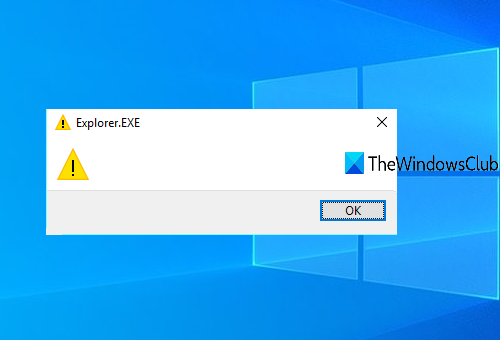
Explorer.EXE leeg bericht met geel uitroepteken fout
De fout is mogelijk veroorzaakt door enkele niet-bestaande bestandsvermeldingen die zijn opgeslagen in het Windows-register(Windows Registry) . Het kan ook voorkomen als er iets in strijd is met het proces explorer.exe. Dit is wat u kunt proberen nadat u een systeemherstelpunt hebt gemaakt :
- Windows Register-editor openen
- Toegang tot Windows- sleutel in Register-editor
- Open laadwaarde(Load) _
- Wis alle beschikbare invoer in het vak Waardegegevens(Value)
- Start de pc opnieuw op.
In de eerste stap moet u de Windows Register-editor(Windows Registry Editor) openen . U kunt regedit invoeren in het zoekvak om het te openen.
Zoek in Register-editor(Registry Editor) en open de Windows- sleutel. Zijn pad is:
HKEY_CURRENT_USER\SOFTWARE\Microsoft\Windows NT\CurrentVersion\Windows
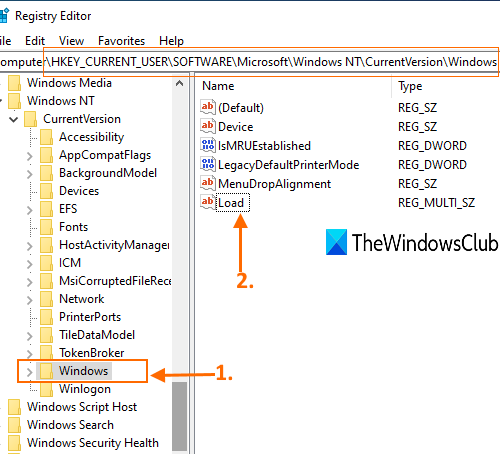
Aan de rechterkant van de Windows - toets ziet u een Load Multi-String-waarde(Multi-String value) .
Dubbelklik(Double-click) op die waarde om deze te openen. Een kleine doos zal zichtbaar zijn. Wis of verwijder(clear or delete any entry) in dat vak alle vermeldingen die het bevat. Druk op OK(OK) .
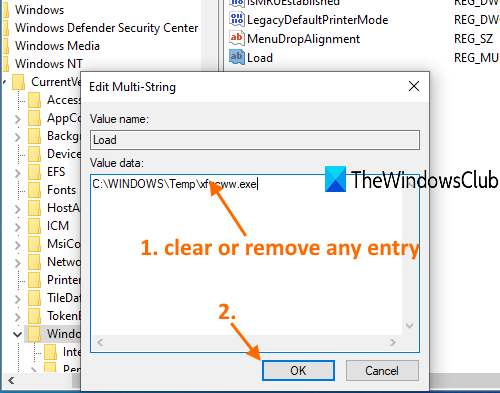
Als u de invoer van de waardegegevens niet kunt wissen en u een eigendomsfoutbericht ziet, betekent dit dat u niet de volledige controle hebt om registersleutels(Registry) en -waarden te verwijderen of te wijzigen. In dat geval moet u eerst de controle over en het eigendom van de registersleutels overnemen(take control and ownership of Registry keys) en het vervolgens opnieuw proberen. Het zou moeten werken.
Start nu uw pc opnieuw op. Het probleem zou nu verholpen moeten zijn.
U kunt ook controleren of eventuele add-ons het opstarten ervan kunnen verstoren. Vaak(Often) kunnen shell-extensies van derden ervoor zorgen dat Explorer stopt met werken aan bepaalde acties. Verschillende programma's voegen items toe aan het contextmenu met de rechtermuisknop. Om ze in detail te zien, kunt u het freeware-hulpprogramma ShellExView downloaden . Verwijder de ongewenste.
Als het nog steeds niet opent, probeer dan de suggesties in deze link: Windows explorer.exe start niet of opent niet bij het opstarten .
Related posts
Fix Explorer.exe-toepassingsfout op Windows 11/10
Explorer.exe Hoog geheugen- of CPU-gebruik in Windows 11/10
Hoe het detailvenster in Verkenner te tonen in Windows 11/10
Internet Explorer 11 uitschakelen als zelfstandige browser met Groepsbeleid
Contextmenu-editors: contextmenu-items toevoegen, verwijderen in Windows 11
Hoe bestanden met een ster te beoordelen in Windows 10?
Multi-Commander review: een bestandsbeheerder met meerdere tabbladen
Het register doorbladeren en bewerken vanuit Verkenner in Windows
Internet Explorer crasht door iertutil.dll op Windows 10
Einde levensduur van Internet Explorer; Wat betekent het voor bedrijven?
Q-Diris een Quad Explorer vervangende freeware voor Windows 10
Automatisch vernieuwen uitschakelen in Microsoft Edge of Internet Explorer
Bestandsverkenner wordt niet geopend in Windows 11/10
Hoe verwijder je Dropbox uit het navigatiedeelvenster van de Verkenner
Hoe het pad van een bestand of een map te kopiëren in Windows 11/10
Windows onthoudt de positie en grootte van het venster niet
Hoe het oude zoekvak in de Verkenner van Windows 10 in te schakelen?
Windows Screen blijft zichzelf automatisch vernieuwen in Windows 11/10
Hoe het OneDrive-pictogram uit de Verkenner te verwijderen in Windows 11/10
Windows 11 is erg traag om bestanden op te slaan; Opslaan als verschijnt laat
